|
HƯỚNG DẪN MỞ TÀI KHOẢN CHỨNG KHOÁN QUA EKYC |
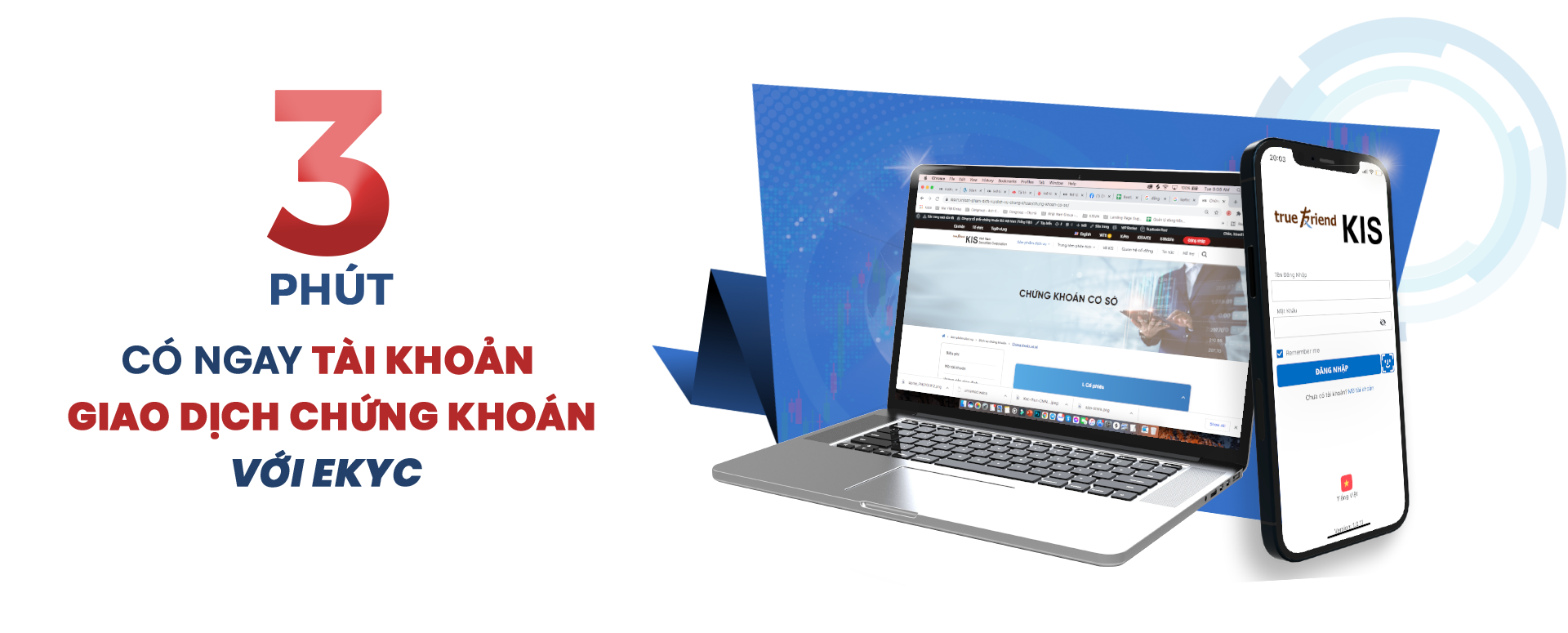
Để thực hiện đăng ký mở tài khoản, Quý khách vui lòng chuẩn bị:
- Bản gốc CCCD còn hiệu lực, không bị mờ, mất góc.
- Sử dụng điện thoại có kết nối internet và có hỗ trợ camera.
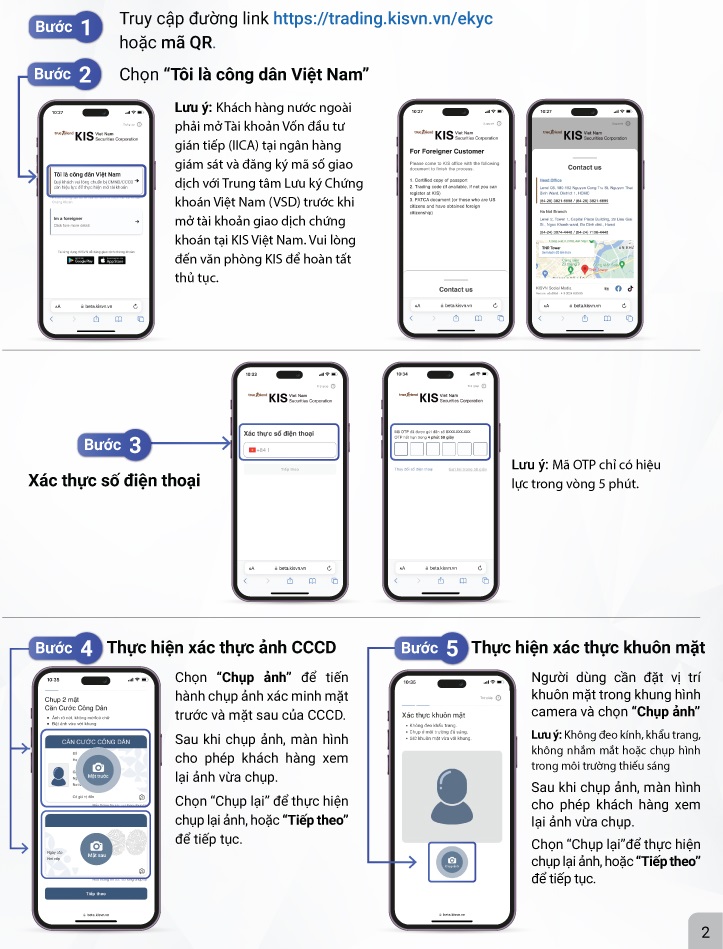
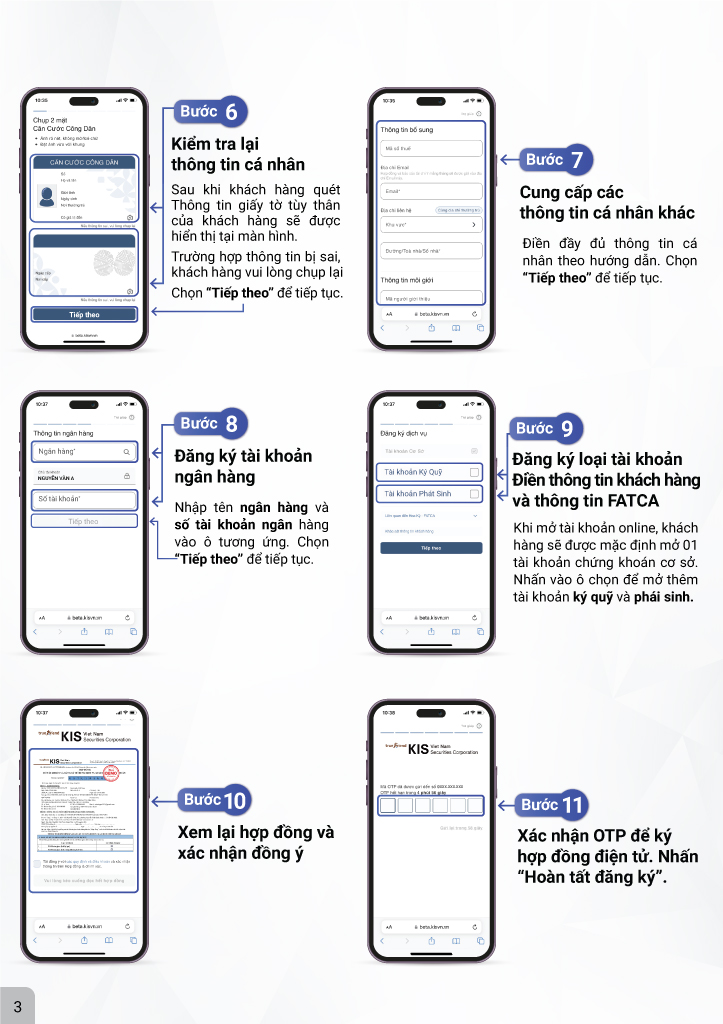
CHÚC QUÝ KHÁCH HÀNG ĐẦU TƯ THÀNH CÔNG!
 English
English 普通话
普通话




